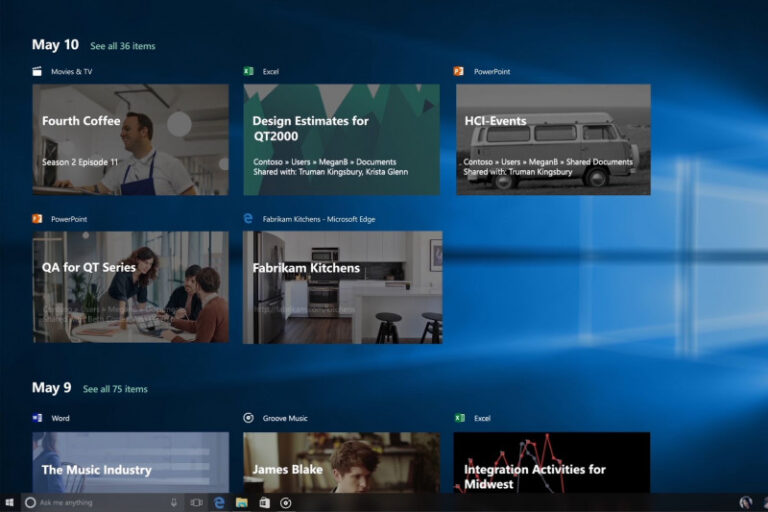Windows 10 merupakan sistem operasi Windows terbaru saat ini. Karena masih baru dan disertai banyak perubahan, belum semua orang mengetahui semua fiturnya — terlebih yang letaknya tersembunyi.
Oleh karena itu berikut ini WinPoin berikan beberapa fitur, opsi, maupun trik tersembunyi di Windows 10, yang mungkin beberapa diantaranya belum kamu ketahui.
1. Bash Linux

Jika kamu rutin mengikuti info perkembangan Windows 10 di WinPoin, tentunya sudah mengetahui bahwa ada bash Linux yang terintegrasi didalam Windows 10. Tetapi bagi mayoritas pengguna, fitur ini tersembunyi dan tidak banyak diketahui.
Bash Linux bisa kamu manfaatkan untuk keperluan development misalnya, dimana kamu bisa menginstall dan menjalankan aplikasi Linux yang kamu perlukan melalui Command Prompt.
Untuk mengaktifkannya, kamu tinggal buka saja Turn Windows features on or off > centang Windows Subsystem for Linux (beta) > restart Windows jika diminta.
Setelah itu buka Settings > Update & security > For developers > pilih Developer mode.
Terakhir, bukan Command Prompt as Admin > ketikkan Bash > Enter > dan jika ada konfirmasi instalasi, tekan y.
Windows akan otomatis menginstall Bash. Masukkan username dan password Unix kamu (bebas). Setelah itu kedepannya ketika ingin menggunakan Bash Linux, kamu tinggal ketikkan saja Bash di Command Prompt.
2. Command Prompt Transparan
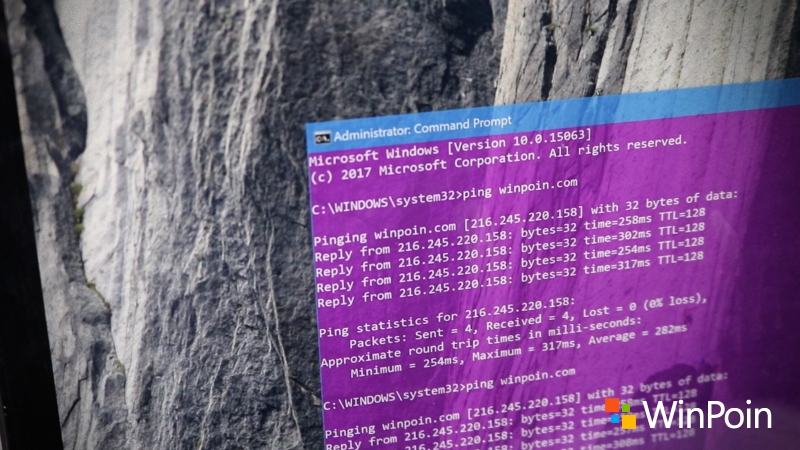
Command Prompt identik dengan warna hitam kontras. Tetapi di Windows 10 sebenarnya kamu bisa mengubah warna background dan teks sesuka hati, bahkan kamu juga bisa menjadikannya transparan.
Caranya tinggal buka saja Command Prompt > klik kanan Title Bar > Properties > Color > dan silakan ubah warna background / teks sesuka hati. Kamu juga bisa mengubah transparansi command prompt sesuai keinginan.
3. Show Desktop “Tersembunyi”
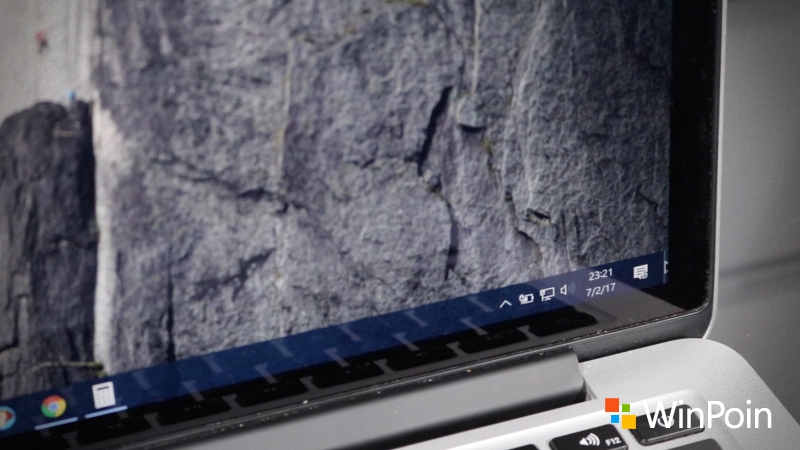
Ketika membuka banyak sekali window dan ingin kembali ke desktop, mayoritas pengguna melakukannya dengan minimize beberapa window yang terbuka. Padahal sama seperti di Windows 7, di Windows 10 juga ada tombol show desktop yang tersembunyi hingga tidak banyak diketahui orang.
Lihat pada bagian paling kanan dari taskbar, itulah tombol untuk Show Desktop. Klik untuk menyembunyikan seluruh window terbuka untuk menampilkan desktop, dan klik lagi untuk mengembalikannya.
4. Screenshot Area
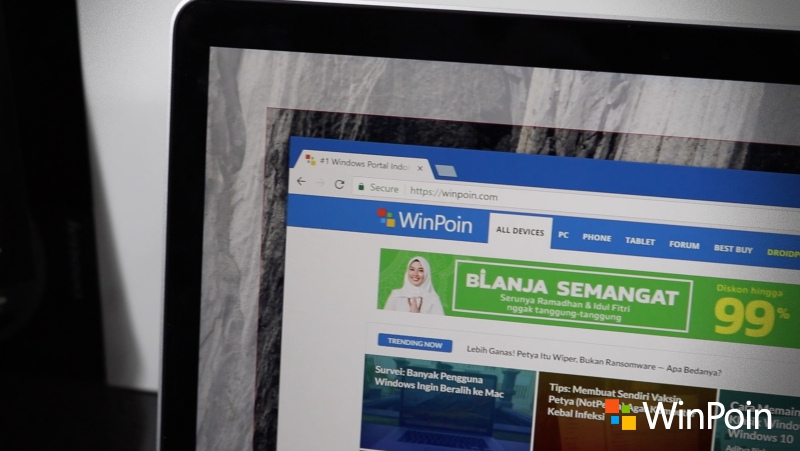
Jika kamu sudah melihat video WinPoin sebelumnya tentang 10 fitur terbaik di Windows 10 Creators Update, kamu pasti sudah tahu tentang hal ini. Di Windows 10 kamu bisa mengambil screenshot area tertentu hanya dengan menekan Windows + Shift + S. Screenshot yang diambil akan langsung tersimpan di clipboard dan bisa kamu paste melalui paint atau aplikasi lainnya.
5. Print to PDF
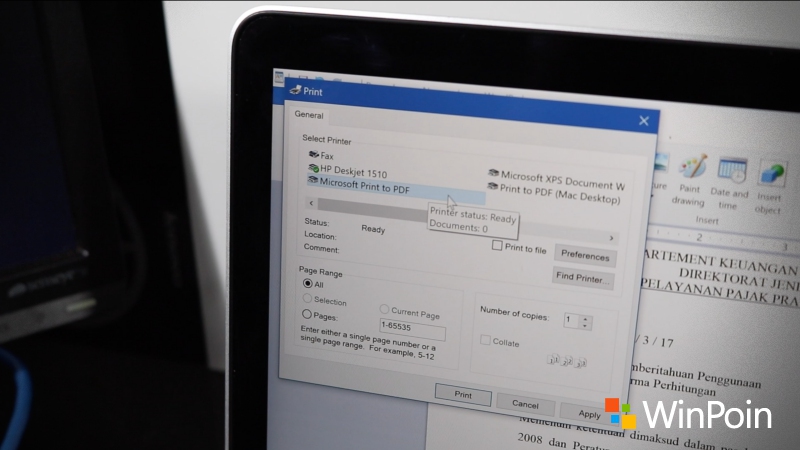
Tidak banyak menyadari ini, tetapi di Windows 10 kamu tidak perlu aplikasi pihak ketiga untuk mengubah dokumen apapun menjadi PDF. Windows 10 dilengkapi dengan Microsoft Print to PDF, artinya kamu bisa mencetak dokumen apapun menjadi file PDF dengan mudah.
Caranya kamu tinggal print saja dokumen yang kamu inginkan, lalu pada pilihan printer, pilih Microsoft Print to PDF.
Setelah itu akan muncul window untuk memilih dimana kamu ingin menyimpan file PDF, dan file PDF akan tesimpan disana.
6. God Mode
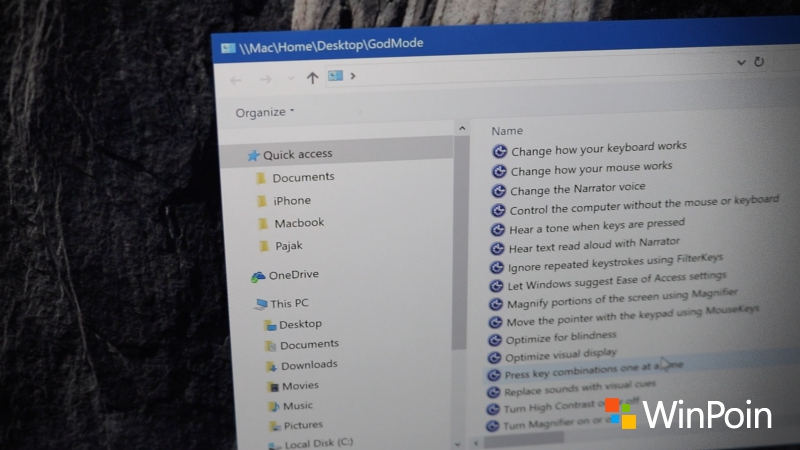
Mayoritas orang menyebutnya God Mode karena ketika menjalankannya kamu seolah langsung menguasai Windows 10 dan bisa bebas mengaturnya sesuai keinginan melalui tool yang diberikan. Tetapi sebenarnya kamu bisa menamakannya apa saja.
Untuk mengaktifkan God Mode, kamu tinggal klik kanan desktop > New > Folder > dan rename folder dengan kode berikut ini:
GodMode.{ED7BA470-8E54-465E-825C-99712043E01C}
Kini buka saja folder tersebut dan selamat menguasai Windows 10.
7. Split Screen
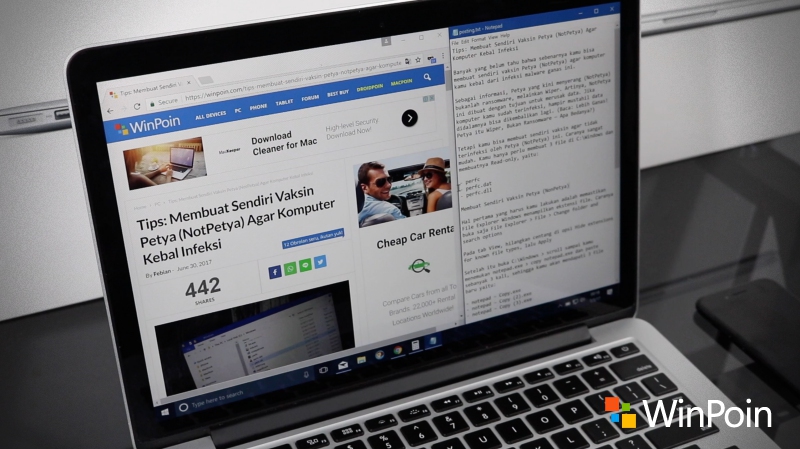
Fitur ini penting tetapi jarang dimanfaatkan oleh pengguna Windows 10. Jika kamu ingin membuka dua window secara berdampingan, kamu tinggal drag saja satu window ke sebelah kiri, dan window lainnya ke sebelah kanan.
Setelah masuk mode split screen seperti ini, maka kamu bisa menggeser-geser untuk mengubah proporsi ukurannya sesuka hati.
8. Fokus Window
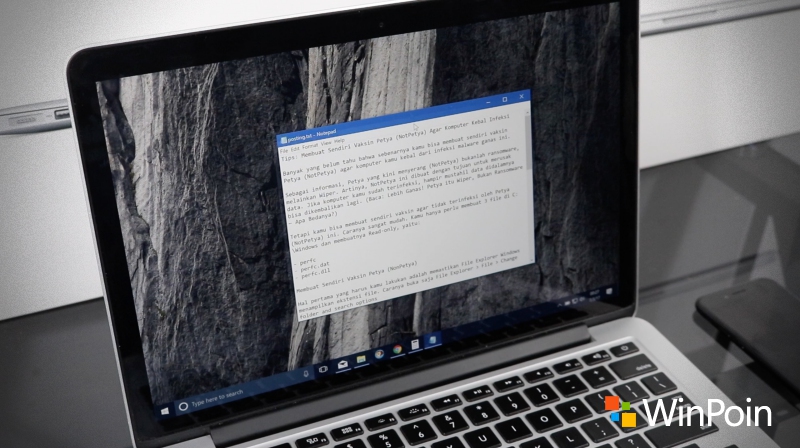
Ketika membuka banyak window dan ingin fokus pada satu window saja, mayoritas orang melakukannya dengan minimize window lainnya. Padahal sebenarnya kamu bisa melakukannya dengan jauh lebih mudah dan cepat.
Caranya kamu tinggal goyangkan saja window yang ingin kamu fokuskan, dan seketika window lainnya bakal disembunyikan. Goyangkan sekali lagi dan semua akan kembali tampil seperti semula.
9. Drag & Drop Virtual Desktop
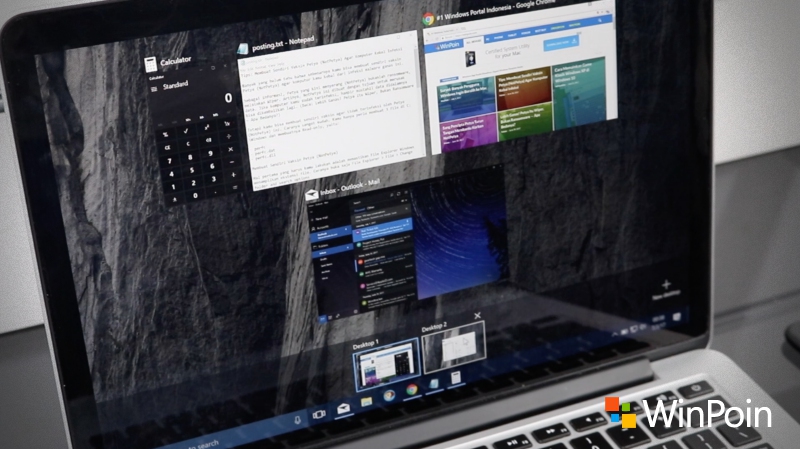
Windows 10 dilengkapi dengan Virtual Desktop. Biasanya pengguna Windows akan membuat beberapa virtual desktop dengan menekan tanda +, kemudian membuka aplikasi di masing-masing Virtual Desktop tersebut.
Sebenarnya kamu bisa melakukannya dengan drag & drop. Jadi di desktop utama langsung saja buka semua aplikasi yang kamu inginkan agar tak ada yang ketinggalan. Setelah itu buka task view dan kamu tinggal drag & drop masing-masing window ke virtual desktop yang berbeda. Kamu bahkan bisa drag window ke tanda + untuk membuat Virtual Desktop baru.
10. Start Menu “Kedua”
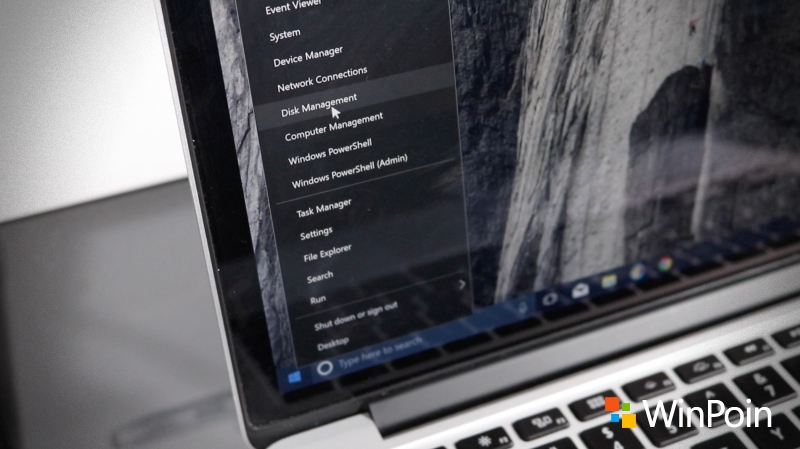
Start Menu Windows 10 didominasi oleh Live Tile dan deretan aplikasi terinstall. Jika kamu bandingkan dengan Start Menu di Windows klasik seperti Windows 7 misalnya, sepintas Start Menu ini kehilangan opsi shortcut ke berbagai setting & tool yang penting.
Tetapi sebenarnya tidak. Kamu tinggal klik kanan saja Start Menu di Windows 10 dan kamu akan menemukan Start Menu “Kedua” yang berisi banyak shortcut ke berbagai tool & setting penting, seperti Run, Task Manager, Windows Powershel, Power Options, dan sebagainya.
11. Slide to Shutdown
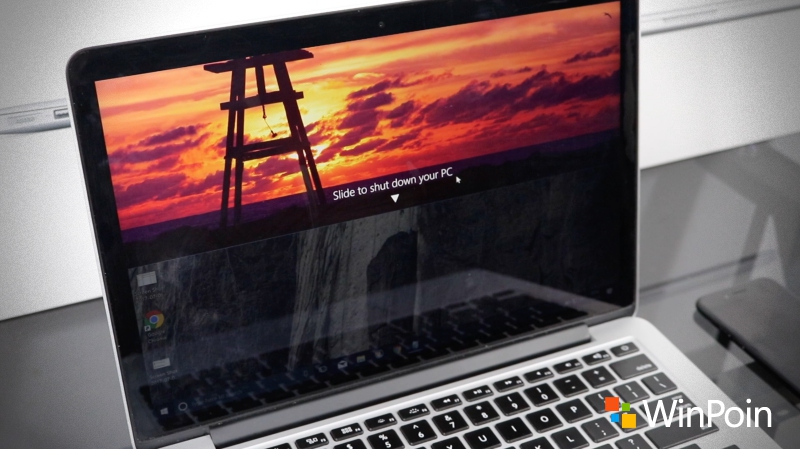
Jika kamu pernah menggunakan Windows Phone atau Windows 10 Mobile, pasti sudah tidak asing dengan Slide to Shutdown. Ini adalah fitur dimana kamu bisa mematikan Windows dengan cara slide kebawah.
Di Windows 10 juga ada, meskipun fitur ini disembunyikan. Untuk menggunakannya kamu tinggal buat saja shortcut dengan klik kanan desktop > New > Shortcut, dan isikan:
%windir%\System32\SlideToShutDown.exe
Kini jika kamu jalankan shortcut tersebut maka akan muncul sebuah slider shutdown, yang jika kamu tarik kebawah akan membuat komputer kamu shutdown.
Itulah 11 Fitur, Trik, dan Tips Tersembunyi di Windows 10 — yang mungkin sebagian diantaranya ada yang belum kamu tahu. Adakah hal tersembunyi lain di Windows 10 yang masih terlewatkan oleh WinPoin? Jika ada silakan bagikan di kolom komentar.